Përveç kërkimit të zakonshëm për informacion tekstual, mund të na duhet të gjejmë një numër fotografish të ngjashme për të shkruar një artikull interesant ose diçka tjetër. Kërkimi i informacionit në vetvete është gjithmonë i mundimshëm, veçanërisht kur nuk ka kohë të mjaftueshme për vetë kërkimin. Imagjinoni që nuk kishit një aparat fotografik të mirë në dorë dhe cilësia e fotografisë doli të ishte, për ta thënë butë, jo shumë e mirë, kështu që për përdorim të mëtejshëm të informacionit grafik, ju nevojitet një foto me cilësi shumë më të mirë, ose, ndoshta, papritmas ju është dashur të zbuloni autorin e një vepre arti. Sot është i mundur edhe një kërkim i tillë, që në fillim të shekullit do të dukej përtej ëndrrave. Vetëm tani, jo të gjithë mund të përdorin shërbimin e ri të kërkimit, kështu që tani do të përpiqemi t'i përgjigjemi pyetjes se si të kërkojmë Google sipas imazhit.
Së pari, le të mësojmë bazat e aftësive të kërkimit
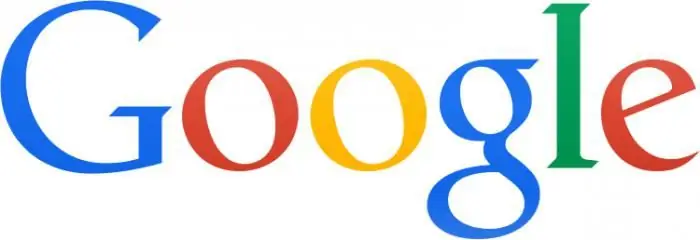
Natyrisht, si shembull për foton që ju intereson, ju nevojitet një imazh që është në kompjuterin tuaj. Përveç kësaj, ju mund të kërkoni në imazhin e Google duke përdorur adresën e internetit tëFotot. Për ta bërë këtë, ju vetëm duhet të zgjidhni funksionin "Hap imazhin në një skedë të re" në veçori, i cili do të hapë menjëherë imazhin për ju në një faqe të re të shfletuesit tuaj.
Kërkimi i imazheve në Google - nuanca
Shërbimi "Images" i Google është i popullarizuar në mesin e motorëve të tjerë të kërkimit të industrisë së ngjashme. Për të filluar punën me shërbimin e Internetit, duhet të ndiqni lidhjen "imazhe", e cila ndodhet në faqen e titullit të vetë motorit të kërkimit Google. Në dritaren që hapet, duhet të klikoni në ikonën e kamerës në mënyrë që më pas të futni adresën e vetë fotografisë në rrjetin botëror, dhe gjithashtu mund ta ngarkoni atë nga vetë pajisja juaj. Nëse përdorni shfletuesin Google Chrome, atëherë këtu detyra se si të kërkoni Google sipas imazhit lehtësohet nga fakti se zvarritja e drejtpërdrejtë e imazhit në shiritin e kërkimit funksionon. Informacioni me tekst për figurën ndihmon gjithashtu në kërkim, gjë që rrit gjasat për një kërkim të saktë për objektin që ju nevojitet. Konsideroni një shembull se si të kërkoni në Google sipas imazheve. Së pari ju duhet të hapni "Google. Pictures" dhe të klikoni në kamerën, e cila ndodhet në të djathtë në shiritin e kërkimit. Pas këtij veprimi, do të shfaqet një dritare në të cilën duhet të specifikoni një lidhje me foton dhe të filloni kërkimin, por nëse fotografia që ju nevojitet është në kompjuterin tuaj dhe duhet të gjeni të ngjashme, atëherë shkarkoni atë nga pajisja juaj duke përdorur funksionin "Ngarko skedarin". Pas gjithë asaj që është bërë, faqja juaj do të ridrejtohet te rezultatet e kërkimit, ku duhet t'i kushtoni vëmendje që aty të jetë pikërisht fotografia që ju nevojitet. Për një kërkim më të saktë, përdorniinformacion shtesë për tekstin.
Përfitimet
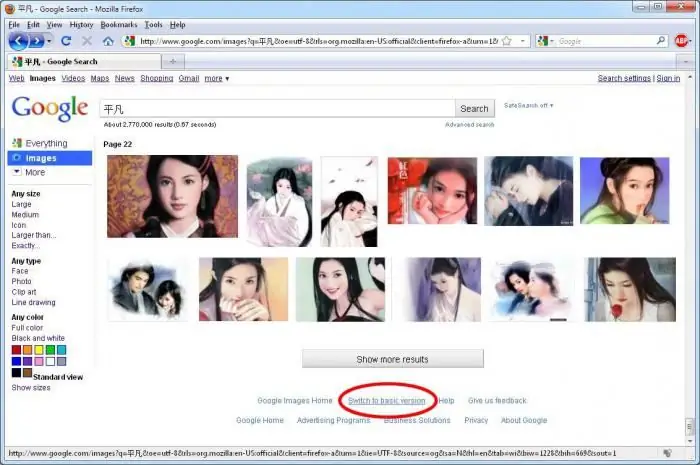
Motori i kërkimit "Google. Pictures" ndryshon nga konkurrenti i tij kryesor TinEye, sepse Google shfaq, midis imazheve të tjera, ato që ngjajnë drejtpërdrejt me mostrën që keni ngarkuar. Sidoqoftë, fotografitë e gjetura nga motori i kërkimit do të jenë kopje të sakta të mostrës që ju nevojitet. Për ta bërë këtë, zgjidhni funksionin special "Similar", atëherë mund të gjeni fotografi të tilla në motorin e kërkimit. Kjo veçori e dobishme mund të gjendet në anën e majtë të shfletuesit kur shfaqen rezultatet e kërkimit.
Përmbledhje e kërkimit

Le t'i bashkojmë të katër opsionet e kërkimit që mund t'i përgjigjen pyetjes: "Si të kërkoni Google sipas imazhit?"
1) Zvarritni imazhin. Zvarritni dhe lëshoni një imazh grafik në kutinë e kërkimit në images.google.
2) Ngarko skedarin. Duke përdorur images.google.com, klikoni mbi kamerën dhe më pas në lidhjen "Ngarko skedarin". Aty duhet të zgjidhni imazhin që duhet të kërkoni.
3) Fusni një lidhje për imazhin. Për të gjetur informacion rreth një imazhi, kliko me të djathtën dhe tërhiq URL-në në images.google te shiriti i quajtur "Jep lidhjen".4) Klikoni me të djathtën mbi imazh. Për një kërkim më të mirë, përdorni shfletuesin Google Chrome, ku mund të filloni të kërkoni për një imazh duke klikuar me të djathtën mbi të në shfletues.
Pra, ne kuptuam se si të kërkojmë Google sipas imazhit.






